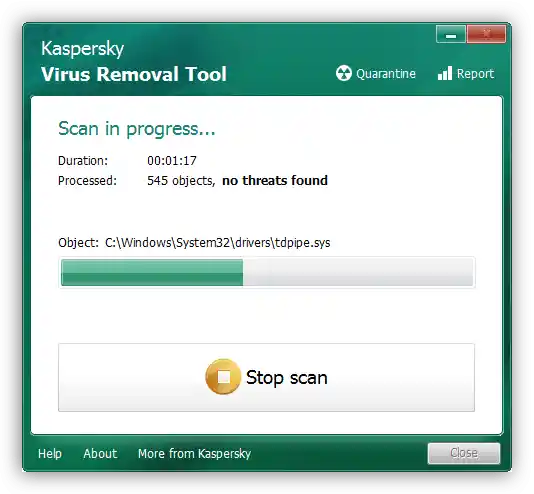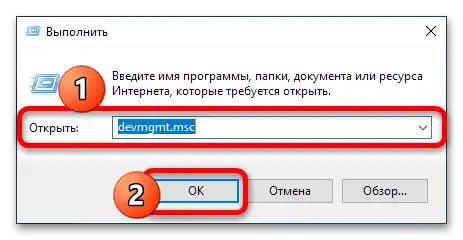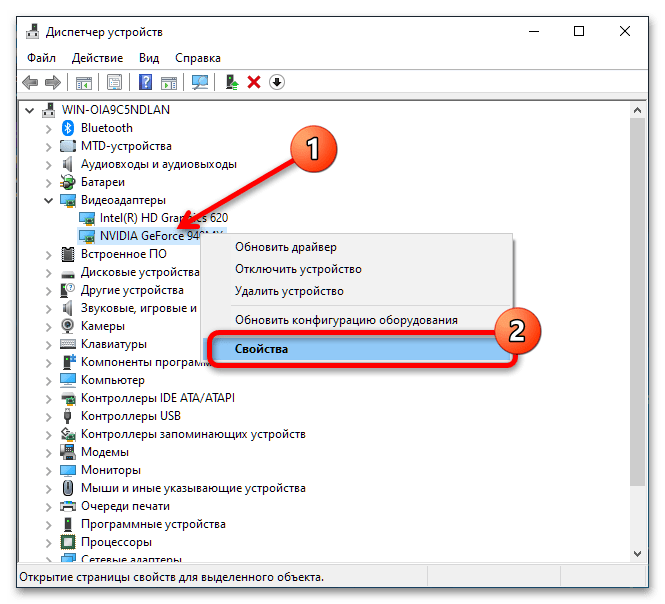Zawartość:
Metoda 1: Usuwanie usterek sprzętowych
Niestety, najczęstszą przyczyną awarii GPU w laptopach jest fizyczne uszkodzenie: odklejenie (uszkodzenie lutowania między chipem a płytką główną), odprysk (na przykład podczas nieostrożnego czyszczenia lub wymiany pasty termoprzewodzącej) lub problemy z modułami pamięci. Można to sprawdzić programowo, jeśli urządzenie się włącza, w następujący sposób:
- Zwróć uwagę na proces uruchamiania – jeśli laptop wydaje sygnały dźwiękowe, to jednoznacznie wskazuje na usterkę sprzętową.
- Obserwuj również wyświetlany obraz – jeśli widzisz różnorodne artefakty graficzne (wielokolorowe zniekształcenia, "śnieg", zmiana odcieni), to również jest objawem uszkodzenia sprzętowego.
- Nawet normalne uruchomienie laptopa bez wymienionych powyżej objawów niczego nie dowodzi – w większości dostępnych na rynku urządzeń system wideo jest hybrydowy: proste zadania, takie jak renderowanie interfejsu systemu operacyjnego i aplikacji, wykonuje zintegrowany w procesorze układ graficzny, podczas gdy dekodowanie wideo, gry i inne zasobożerne procesy odbywają się z wykorzystaniem dedykowanego rozwiązania. Aby upewnić się, że wszystko jest w porządku, otwórz "Menedżer urządzeń": naciśnij kombinację klawiszy Win+R, wpisz w pojawiającym się oknie zapytanie
devmgmt.msci kliknij "OK".![karta graficzna w laptopie-1 nie działa]()
Następnie rozwiń kategorię "Karty graficzne" i zwróć uwagę na pozycję z dedykowanym chipem – jeśli działa nieprawidłowo, na ikonie pojawi się symbol błędu. Aby uzyskać szczegóły, kliknij na nią prawym przyciskiem myszy i wybierz "Właściwości".
![karta graficzna w laptopie-2 nie działa]()
Na głównej karcie znajduje się blok "Stan" – w nim podany jest kod konkretnej awarii.Najczęściej będą to 10 i 43.
Szczegóły: Co robić w przypadku wystąpienia błędów karty graficznej z kodem 10 i 43
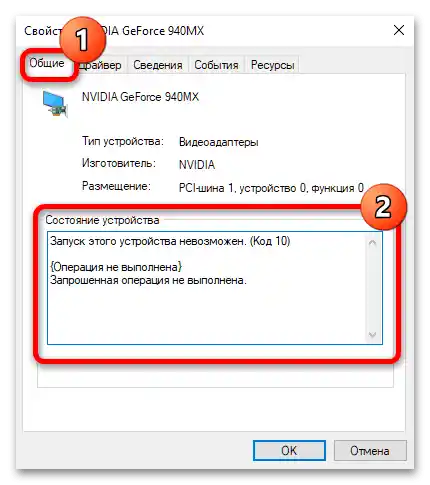
Nawiasem mówiąc, często zdarza się, że winowajcą nie jest wcale GPU, a jego otoczenie – na przykład moduły pamięci lub dławiki systemu zasilania. Niestety, dokładne określenie przyczyny w warunkach domowych jest niemożliwe, dlatego nie obejdzie się bez wizyty w serwisie. Warto być również gotowym na wymianę całego urządzenia – stare laptopy (produkcji z 2014 roku i wcześniejsze) zazwyczaj po prostu nie opłaca się naprawiać.
Sposób 2: Rozwiązywanie problemów z sterownikami
Rzadziej występującymi przyczynami nieprawidłowego działania GPU są awarie oprogramowania, z których główną jest brak zainstalowanych sterowników lub posiadanie nieodpowiedniej/nieaktualnej wersji w systemie. Takie problemy można stosunkowo łatwo rozwiązać – spróbuj zainstalować na niepoprawnej wersji 100% działające, a jeśli to nie pomoże – dokonaj całkowitego usunięcia i zainstaluj oprogramowanie od nowa.
Szczegóły:
Jak usunąć sterowniki karty graficznej
Pełna reinstalacja sterowników karty graficznej
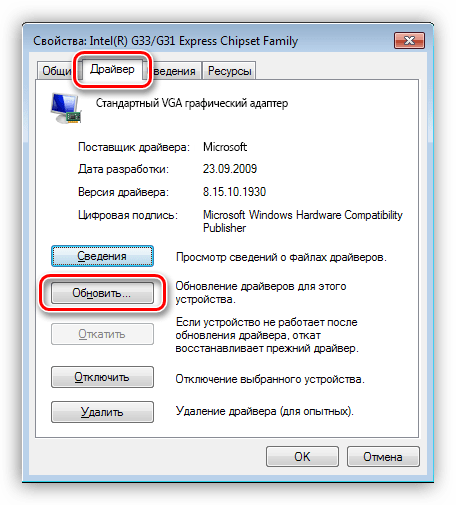
Sposób 3: Usuwanie infekcji wirusowej
Jeszcze rzadszym przypadkiem problemów programowych może być aktywność złośliwego oprogramowania – zarówno klasycznych wirusów, które zakłócają działanie systemu operacyjnego, jak i stosunkowo nowych kryptominerów (złośliwe oprogramowanie, które potajemnie wydobywa kryptowalutę dla przestępcy). Metoda usuwania tego typu oprogramowania różni się od "standardowych" wirusów, dlatego koniecznie zapoznaj się z odpowiednim artykułem pod podanym linkiem.
Szczegóły: Jak usunąć XMRig CPU Miner
Jeśli chodzi o inne typy podobnego oprogramowania, to tutaj kroki są ogólne: warto sprawdzić Windows specjalnymi narzędziami i spróbować za ich pomocą usunąć niepożądane programy, a jeśli to nie pomoże – zwrócić się do ekspertów ds. bezpieczeństwa komputerowego na tematycznych forach lub po prostu przeinstalować system operacyjny.
Szczegóły: Walka z wirusami komputerowymi